ps制作冷艷的藍(lán)色霓虹字
時(shí)間:2024-02-23 14:27作者:下載吧人氣:31
本教程的字體效果有很多類(lèi)似的,不過(guò)這次介紹的最為詳細(xì)。文字大致分為三個(gè)部分:第一部分是文字描邊部分的制作,可以用圖層樣式來(lái)完成。第二部分是中間高光部分的制作,需要用到路徑描邊及圖層樣式來(lái)制作。最后一部分就是整體高光的渲染,這一步很重要,可以讓文字更加艷麗。
最終效果

1、新建(CTRL+N)一個(gè)1900*1200px,72分辨率,RGB模式的新文件。雙擊背景層解鎖,得到圖層0,點(diǎn)擊“添加圖層樣式”按鈕,選擇漸變疊加,樣式選擇徑向,角度150,縮放150,如圖。
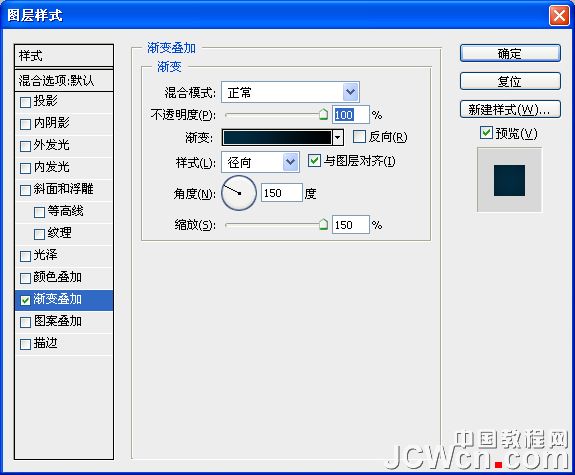
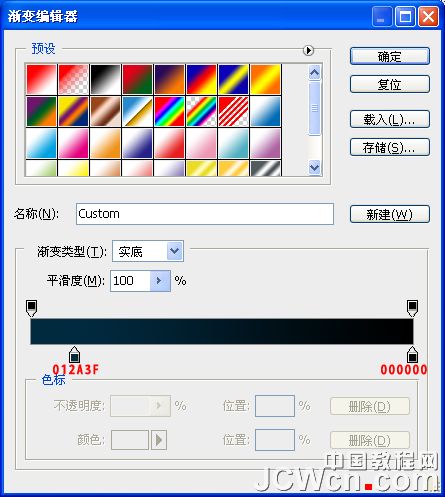

2、新建一層,得到圖層1,選擇一個(gè)柔角畫(huà)筆,直徑215px,設(shè)置前景色為#03334C,在畫(huà)布的中間涂抹,效果如圖。

3、設(shè)置前景色為白色,選擇文字工具,輸入文字,這里使用的是VAGRounded BT字體。
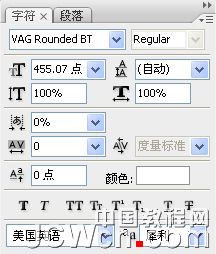

4、設(shè)置文字層填充度為0,并為其添加圖層樣式,數(shù)值如圖。


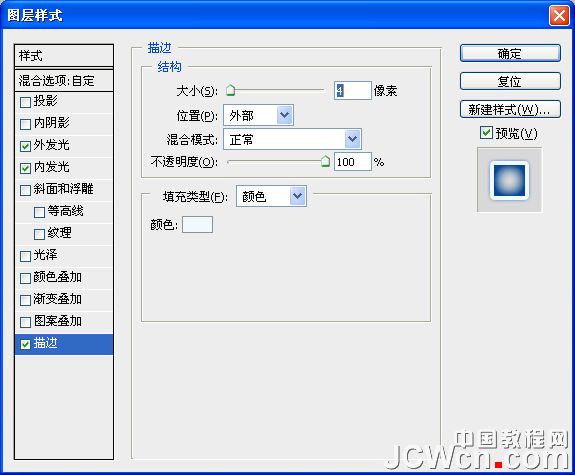

5、柵格化文字,并復(fù)制一層,選擇文字層和文字層副本,按Ctrl+E向下合并,并為其添加圖層蒙板,選擇黑色柔角畫(huà)筆,設(shè)置不透明度為80%,直徑400,在文字上涂抹,改變其透明度,效果如圖。

6、將畫(huà)筆直徑縮小至50,將設(shè)置前景色為白色,繼續(xù)在蒙板上涂抹,讓部分文字顯得的更亮,效果如圖。

7、新建一層,得到圖層2,選擇一個(gè)柔角畫(huà)筆,設(shè)置不透明度為10%,設(shè)置前景色為白色,在文字上方涂抹幾筆,效果如圖。

8、新建一層,得到圖層3,選擇一個(gè)柔角畫(huà)筆,直徑100,在文字底部點(diǎn)一下,效果如圖。

9、按Ctrl+T自由變換,將其拉扁,形成漸隱效果,如圖,并設(shè)置填充度為50%。

10、為圖層3添加圖層樣式,選擇外發(fā)光,設(shè)置如圖,注意混合模式的設(shè)定。


11、重復(fù)十三步和十四步的步驟再制作一條光影,得到圖層4,如圖。

12、設(shè)置圖層4的填充度為46%,圖層混合模式為疊加。

13、復(fù)制圖層4,得到圖層4副本,按Ctrl+T自由變換,略微放大一些,如圖。

14、為了讓光感更強(qiáng)一些,再次復(fù)制圖層4副本,得到圖層4副本2,效果如圖。

15、復(fù)制圖層4副本2,得到圖層4副本3,將其移動(dòng)到圖層3和圖層4的中間,如圖。

16、新建一層,得到圖層5,選擇一個(gè)白色的軟畫(huà)筆,設(shè)置不透明度為10%,圖層混合模式為淺色,在數(shù)字下方中間位置涂抹,效果如圖。

17、新建一層,得到圖層6,選擇一個(gè)白色的軟畫(huà)筆,在數(shù)字右側(cè)點(diǎn)一下,如圖。

18、按Ctrl+T自由變換,拉出如圖效果。

19、設(shè)置這一層的填充度為25%,設(shè)置圖層混合模式為疊加。

20、復(fù)制圖層6,復(fù)制圖層6副本,按Ctrl+t水平翻轉(zhuǎn),并移動(dòng)到數(shù)字的左面居中位置,如圖。

21、添加曲線調(diào)整層,調(diào)整一下色彩,如圖設(shè)置。
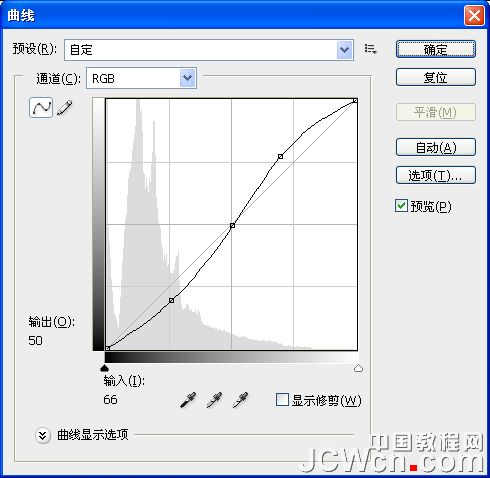

22、選擇鋼筆工具,在數(shù)字中間畫(huà)一根路徑,如圖。

23、設(shè)置前景色為:#e3e7ff,選擇硬度100,直徑4的畫(huà)筆,對(duì)剛才繪制的路徑進(jìn)行描邊路徑處理。

24、為描邊路徑層添加圖層蒙板,使用黑色畫(huà)筆,將多余部分擦除。

25、使用同樣的方法依次對(duì)其他文字進(jìn)行處理。

26、按Ctrl鍵選中四個(gè)描邊路徑層,Ctrl+E向下合并,并為其添加圖層樣式:外發(fā)光,如圖設(shè)置。


27、為合并后的描邊路徑層添加圖層模板,并選擇黑色畫(huà)筆,不透明度為60%,在蒙板上涂抹,讓部分光效突出,效果如圖。

28、復(fù)制描邊路徑層,執(zhí)行濾鏡——模糊——高斯模糊,半徑設(shè)置為3.5,并將這一層外發(fā)光樣式的圖層混合模式修改為點(diǎn)光。



29、新建一層,得到圖層7,選擇白色畫(huà)筆,不透明度為20%,在數(shù)字上方隨意點(diǎn)幾下,如圖。

30、添加圖層模板,并填充黑色,選擇白色畫(huà)筆,不透明度為20%,在蒙板上涂抹,效果如圖。

31、設(shè)置這一層的圖層混合模式為“疊加”,得到如圖效果。

32、創(chuàng)建新的文字圖層,字體、顏色、大小和位置均與前面的文字層一樣。

33、設(shè)置新的文字層填充度為0,添加圖層樣式,選擇斜面與浮雕,如圖設(shè)置。



34、鼠標(biāo)右鍵點(diǎn)擊文字層的樣式按鈕,選擇創(chuàng)建圖層,把圖層樣式轉(zhuǎn)換為圖層。

35、選擇“2012”的內(nèi)斜面高光層,執(zhí)行濾鏡——模糊——高斯模糊,數(shù)值6,如圖。


36、復(fù)制圖層7,選擇直徑55的白色畫(huà)筆,不透明度15%,在如圖幾個(gè)位置涂抹。

最終效果:

相關(guān)推薦
相關(guān)下載
熱門(mén)閱覽
- 1ps斗轉(zhuǎn)星移合成劉亦菲到性感女戰(zhàn)士身上(10P)
- 2模糊變清晰,在PS中如何把模糊試卷變清晰
- 3ps楊冪h合成李小璐圖教程
- 4ps CS4——無(wú)法完成請(qǐng)求,因?yàn)槲募袷侥K不能解析該文件。
- 5色階工具,一招搞定照片背后的“黑場(chǎng)”“白場(chǎng)”和“曝光”
- 6軟件問(wèn)題,PS顯示字體有亂碼怎么辦
- 7軟件問(wèn)題,ps儲(chǔ)存文件遇到程序錯(cuò)誤不能儲(chǔ)存!
- 8ps液化濾鏡
- 9LR磨皮教程,如何利用lightroom快速磨皮
- 10PS鼠繪奇幻的山谷美景白晝及星夜圖
- 11ps調(diào)出日系美女復(fù)古的黃色調(diào)教程
- 12photoshop把晴天變陰天效果教程
最新排行
- 1室內(nèi)人像,室內(nèi)情緒人像還能這樣調(diào)
- 2黑金風(fēng)格,打造炫酷城市黑金效果
- 3人物磨皮,用高低頻給人物進(jìn)行磨皮
- 4復(fù)古色調(diào),王家衛(wèi)式的港風(fēng)人物調(diào)色效果
- 5海報(bào)制作,制作炫酷的人物海報(bào)
- 6海報(bào)制作,制作時(shí)尚感十足的人物海報(bào)
- 7創(chuàng)意海報(bào),制作抽象的森林海報(bào)
- 8海報(bào)制作,制作超有氛圍感的黑幫人物海報(bào)
- 9碎片效果,制作文字消散創(chuàng)意海報(bào)
- 10人物海報(bào),制作漸變效果的人物封面海報(bào)
- 11文字人像,學(xué)習(xí)PS之人像文字海報(bào)制作
- 12噪點(diǎn)插畫(huà),制作迷宮噪點(diǎn)插畫(huà)

網(wǎng)友評(píng)論